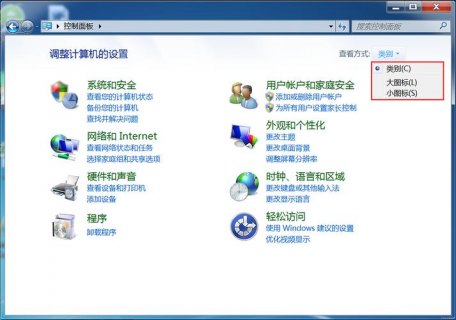 (图片来源网络,侵删)
(图片来源网络,侵删)Windows 7系统恢复是一个内置的功能,可以帮助您在遇到系统问题时将计算机恢复到之前的状态,以下是关于Windows 7系统恢复的详细说明:
1、系统恢复简介
- 系统恢复是Windows 7的一个内置功能,它可以帮助您解决系统问题,如软件冲突、病毒感染等。
- 系统恢复会创建一个称为“系统还原点”的时间点,您可以在需要时将计算机恢复到该时间点的状态。
- 系统恢复不会影响您的个人文件,如文档、图片等。
2、创建系统还原点
- 在Windows 7中,系统会自动定期创建还原点。
- 您也可以手动创建还原点,以便在特定时间点保存系统状态。
 (图片来源网络,侵删)
(图片来源网络,侵删)- 要手动创建还原点,请按照以下步骤操作:
1. 单击“开始”按钮,然后单击“所有程序”。
2. 单击“附件”,然后单击“系统工具”。
3. 单击“系统还原”。
4. 在“系统还原”窗口中,单击“创建一个还原点”。
5. 输入还原点的名称和描述,然后单击“创建”。
3、使用系统恢复功能
- 当您遇到系统问题时,可以使用系统恢复功能将计算机恢复到之前的状态。
 (图片来源网络,侵删)
(图片来源网络,侵删)- 要使用系统恢复功能,请按照以下步骤操作:
1. 单击“开始”按钮,然后单击“所有程序”。
2. 单击“附件”,然后单击“系统工具”。
3. 单击“系统还原”。
4. 在“系统还原”窗口中,选择“选择一个还原点”。
5. 选择一个还原点,然后单击“下一步”。
6. 如果需要,确认您的选择,然后单击“完成”。
4、注意事项
- 在执行系统恢复操作之前,建议您先备份重要的个人文件。
- 如果您的计算机上安装了非Microsoft的应用程序,这些应用程序可能需要重新安装才能正常工作。
- 如果计算机无法启动或无法进入Windows桌面,您可能需要使用Windows安装光盘或USB驱动器来执行系统恢复操作。
